1.制作する名刺の目的を考え、対象を選定する
ここで考えることは、言ってみれば【コンセプトワーク】と言われる作業です。デザインを作る上で最も重要とされる部分ですが、何故かと言うとデザインはすべてコンセプトに基づいて作られるからです。
コンセプトとは言ってみればデザインの設計図であり、道標です。つまりコンセプトがしっかりしていなければデザインは迷走して中途半端に成ってしまいます。
では今から作る名刺は何のために使うのか考えてみましょう。

名刺と言えば当然名刺交換のためと思いがちですが、それは手段であって目的ではありません。名刺の目的は連絡先や身分などを相手に伝えて、持ち帰ってもらう為のものです。
しかしそれだけが目的であればデザインは必要なく、文字を羅列していれば済むことです。 そこに更なる付加価値とそしての情報を上乗せするためにデザインが介入します。 いわば自分の小さなポートフォリオのようなもの、企業であれば小さな企業ブランドの一部と言っても過言ではありません。
今回は自分を【フリーランスのデザイナー】と設定してどんな人と名刺交換をして、どんな効果を狙いたいか考えていきます。
<対象の選定>
最も大事で一番機会が多いと思われる『クライアント』、つまりお客さんになりそうな人宛の名刺を作るとします。
<目的>
お客さんには自分を覚えてもらい、なおかつ連絡が付きやすい、わかりやすいものが良さそうな気がします。
以上を踏まえた上で考えられるコンセプトは
- 自分らしい得意なデザインスタイル
- 連絡先がわかりやすい
- 覚えてもらえるインパクト
と言う辺りが見えてきます。
2.名刺に記載する必要項目を選定する
コンセプトが決まれば、次はそれに合わせた情報の選定です。 今回はフリーランスデザイナーという設定ですし、コンセプトに【連絡先がわかりやすい】と設定していますのでそれに沿って以下の情報を掲載することにします。
- 屋号(会社名のようなもの)
- 肩書
- 名前
- メールアドレス
- 携帯電話番号
- SNSのID
- 住所
一般的な企業名刺には
- 企業ロゴ
- 会社名
- 肩書
- 氏名
- メールアドレス
- 代表or部署の電話番号
- 携帯電話番号
- FAX番号(有れば)
- 住所
などの情報が記載されています。
これは先程書いたように、自分が何者で何処に連絡すれば良いのか?を伝えるための情報です
個人のフリーランスになると載せる情報が変わってきます。
- 屋号(会社名のようなもの)
- 肩書
- 名前
- メールアドレス
- 携帯電話番号
- SNSのID
と言う感じに変わることが多いです。何故ならフリーランスは個人なので会社名がなかったり、住所も自宅なので表に出したくないなどの場合があるからです。携帯電話の番号すら載せない人もいます。
情報が少なくなればそれだけ信用を得ることが難しく、関係構築も難しくなるのですが、その分SNSなどの情報を載せて繋がりを作りやすくするなどの工夫が考えられています。このような一般的な事例と比較にても先程選定した内容は特に問題無さそうです。
3.Illustratorで名刺に記載する情報を並べる
選定した情報を実際にIllustratorに打ち込んでいきましょう。この時に必要な情報を改行で一気に打ち込んで構いません。
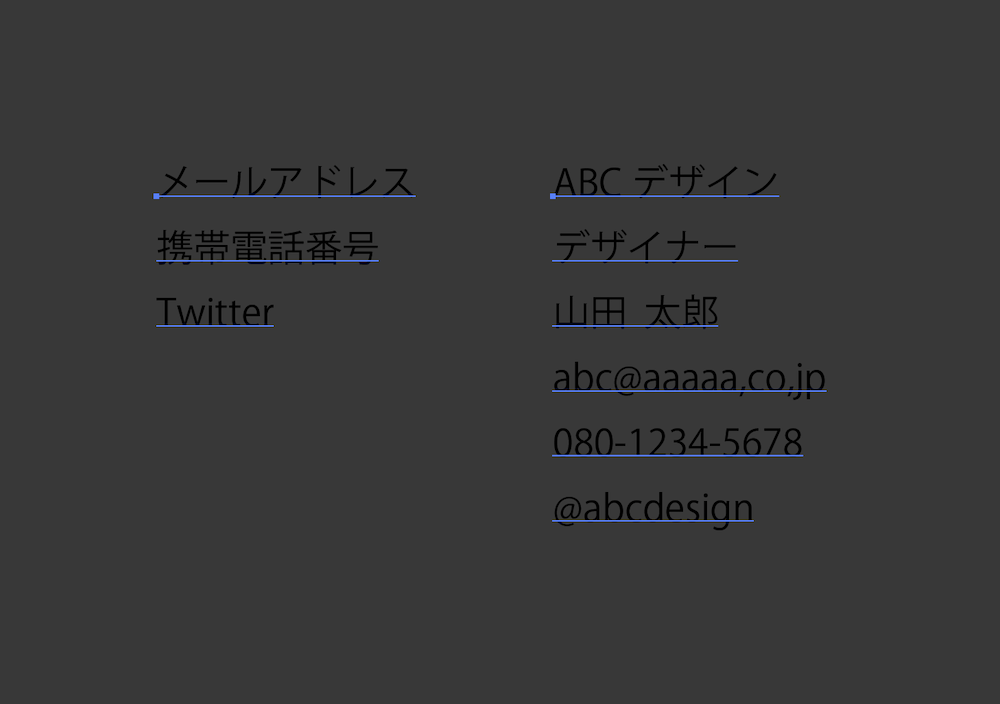
次に打ち込んだテキストを全て選択してメニューバーから「オブジェクト」>「透明部分を分解・結合」>デフォルト状態でOKを押します。
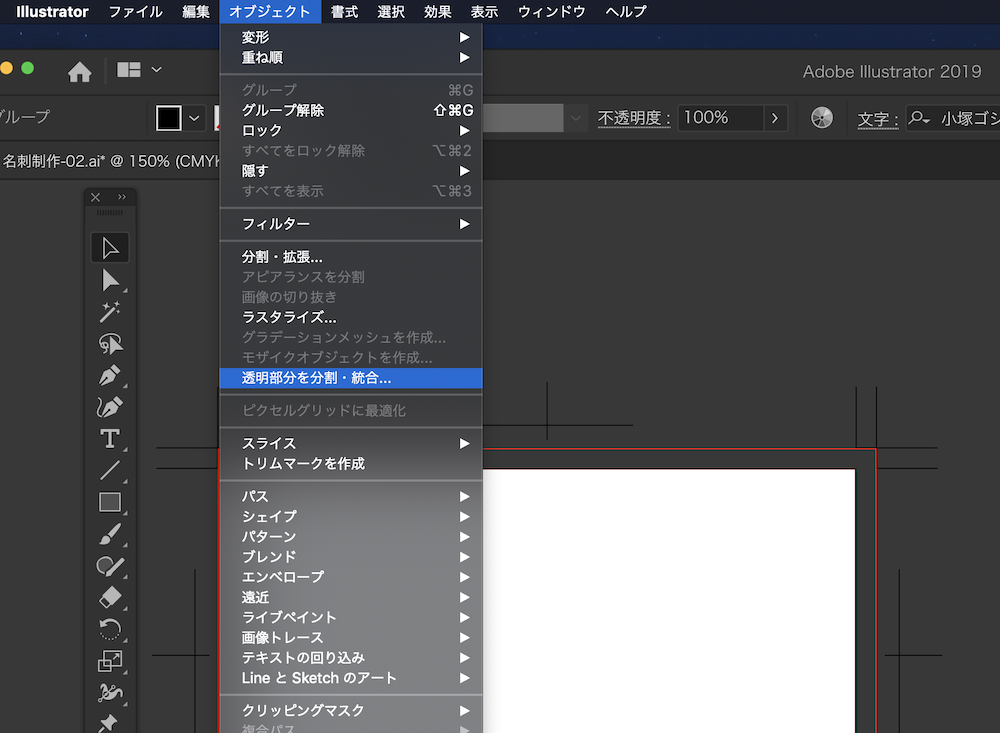
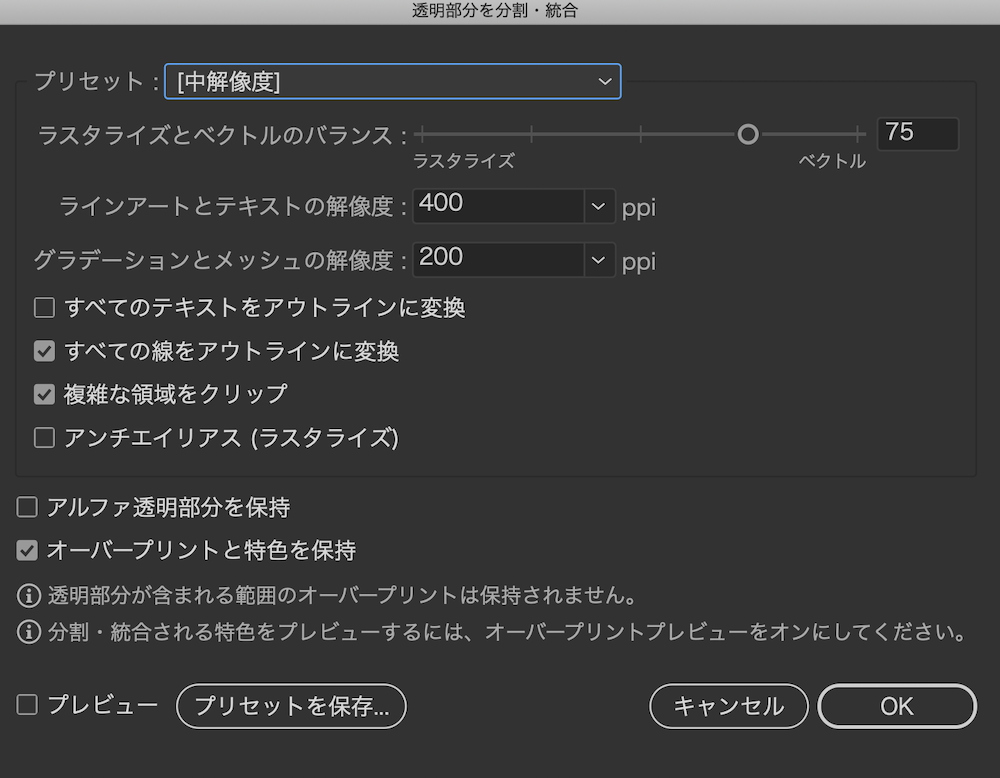
するとテキストが改行ごとに分解されるのでメニューバーから「オブジェクト」>「グループ解除」を選択しましょう。これですべての行がバラバラになります。
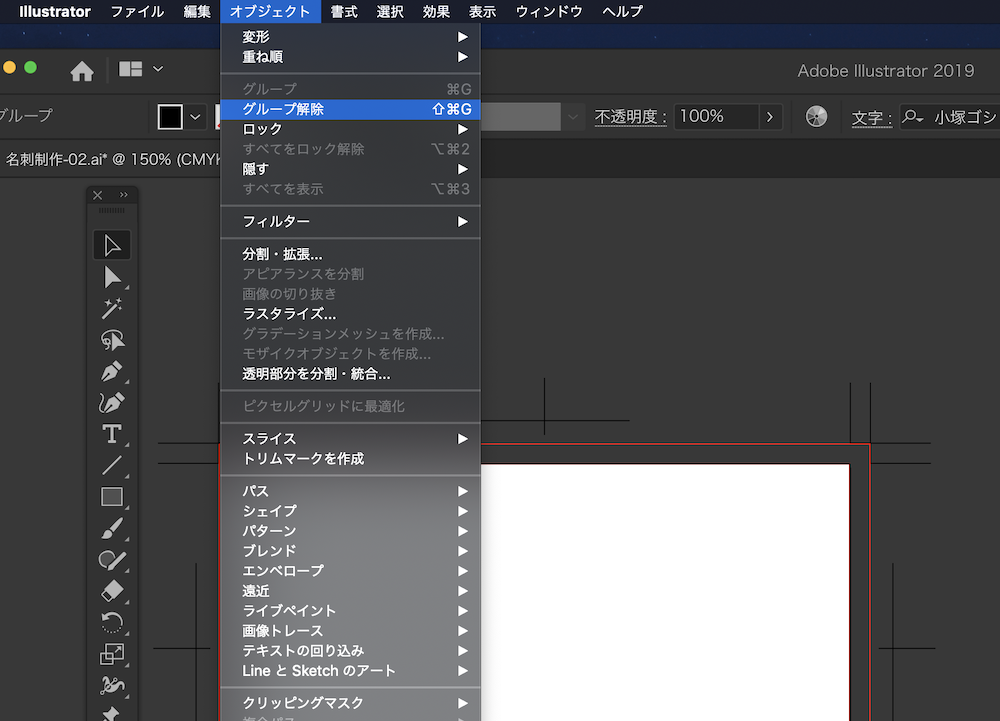
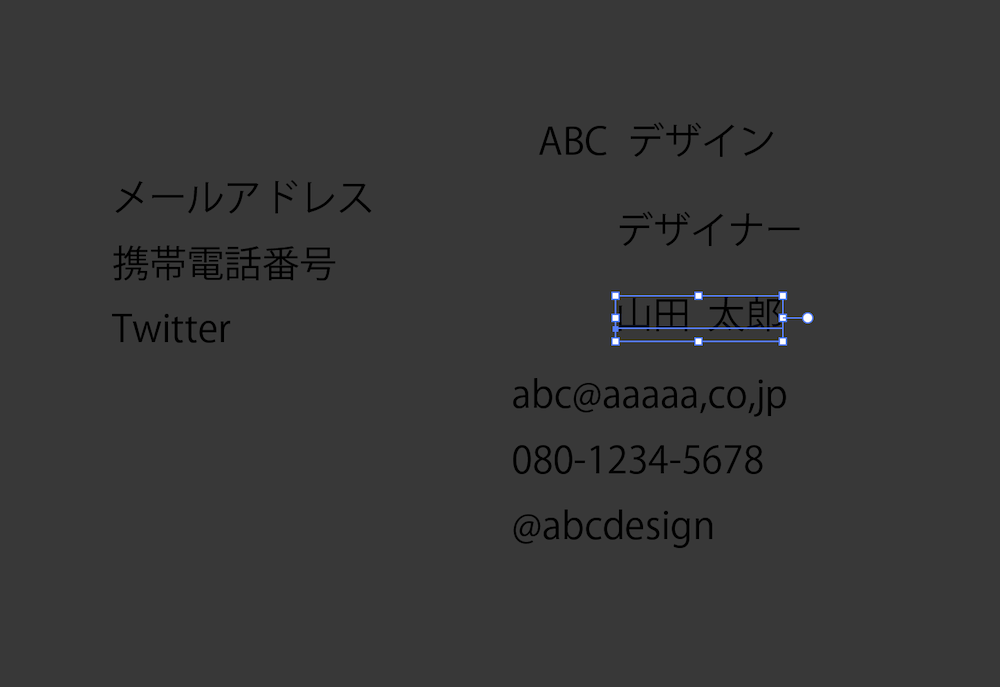
あとはこの情報を大まかに配置してみましょう。
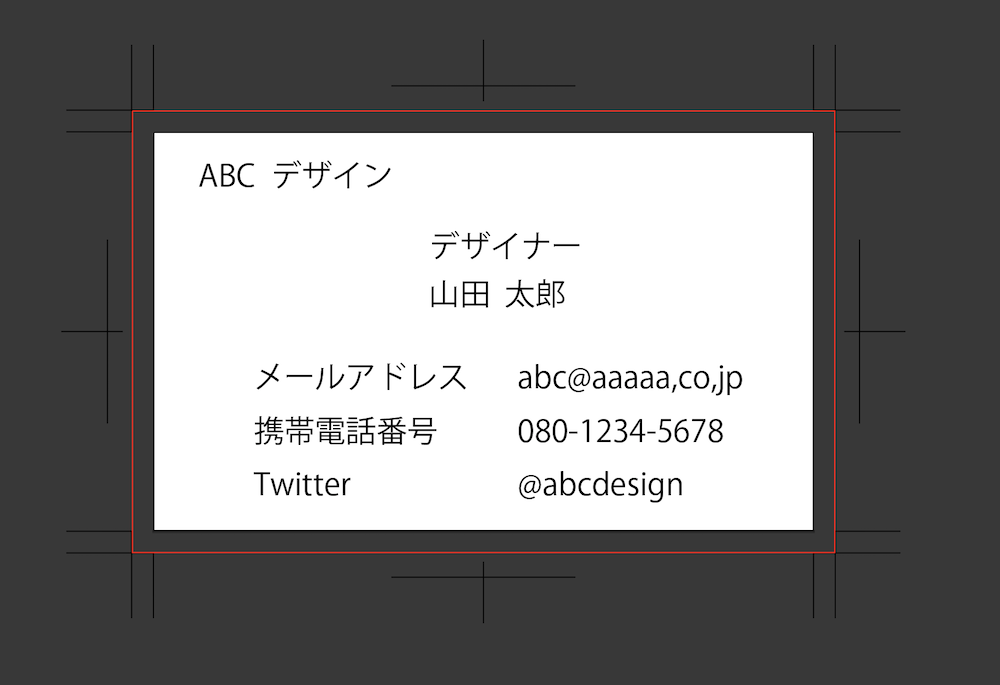
おおよその位置関係を定めたら、次はいよいよデザイン作業に入ります。


